Ogni tanto vengono rilevate vulnerabilità pericolose su Google Chrome, bug che gli hacker possono utilizzare per rubare i dati degli utenti o infettare i loro computer con qualcosa di indesiderabile. In casi particolarmente gravi, ci sono vulnerabilità che i criminali hanno già iniziato a sfruttare. Quando questo accade, Google di solito risponde velocemente rilasciando un aggiornamento di emergenza, che dovreste installare il prima possibile.
Come aggiornare tempestivamente Google Chrome
In circostanze normali Google Chrome installa automaticamente gli aggiornamenti e vi chiedono di rilanciare il browser per applicarli. Vedrete quindi un pulsante verde “Aggiorna” nell’angolo in alto a destra della finestra del browser, dove di solito si trova il pulsante del menu. In pochi giorni il pulsante diventerà arancione, e dopo una settimana diventerà rosso. Vi consigliamo di aggiornare immediatamente, prima che questi colori di avvertimento appaiano.
Ma cosa fare se avete letto la notizia di una nuova vulnerabilità su Google Chrome ma non vedete il prezioso pulsante “Aggiorna”? Non preoccupatevi, è normale, quando un aggiornamento viene rilasciato può richiedere un po’ di tempo prima che il pulsante appaia. Se la vulnerabilità è pericolosa, è meglio forzare le cose e spingere il browser a installare rapidamente l’aggiornamento. Siate certi che è facile da fare, basta seguire questi passi:
- Cliccate sui tre puntini nell’angolo in alto a destra dello schermo.
- Quando vedete l’elenco a discesa, cliccate su Impostazioni.
- Entrate nella sezione di Informazioni su Chrome.
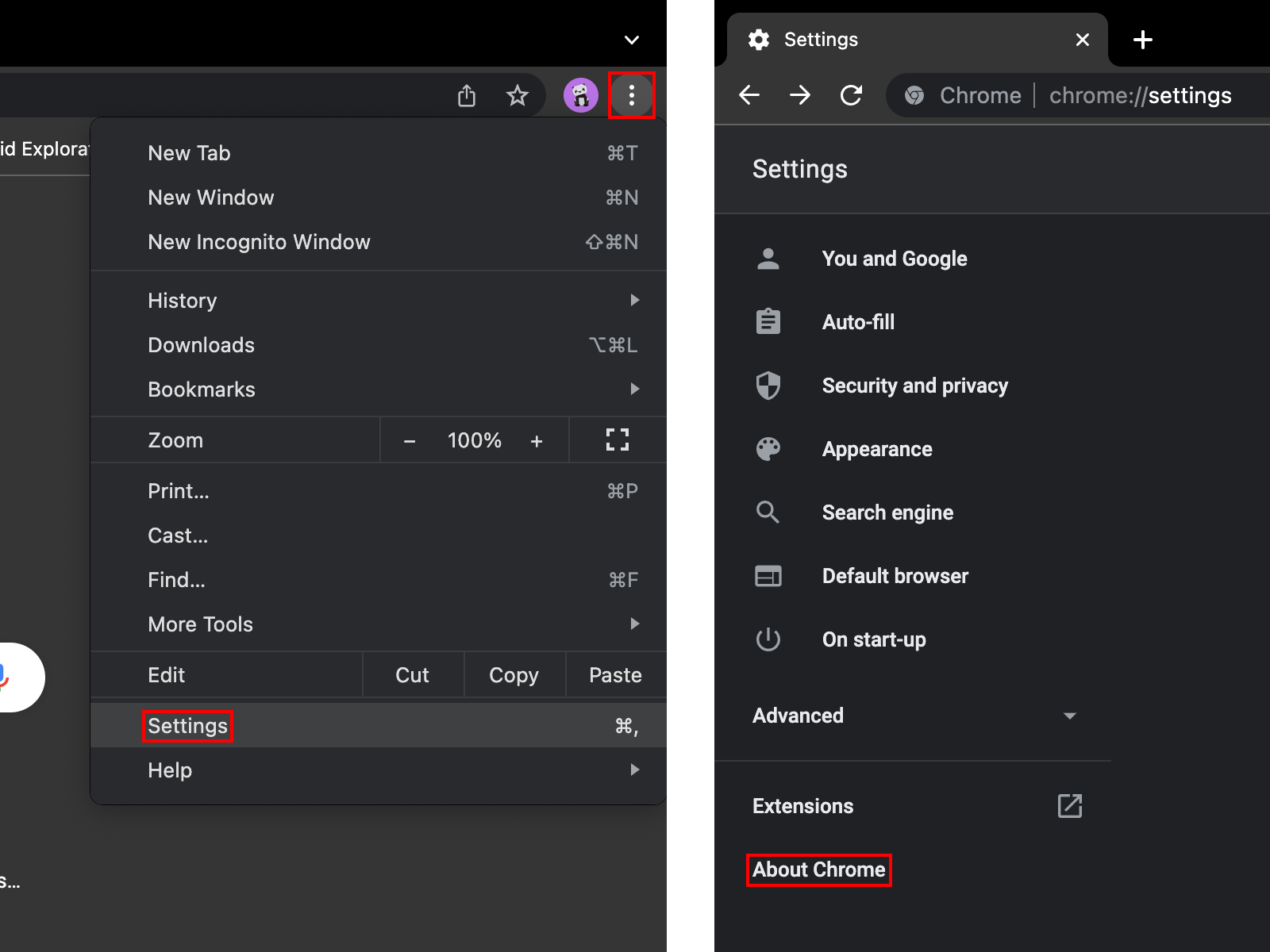
Dove trovare gli aggiornamenti di Google Chrome: tre puntini → Impostazioni → Informazioni su Chrome
- Se vedete il messaggio Chrome è aggiornato, è tutto a posto e non dovete fare altro.
- Se c’è un aggiornamento disponibile, Chrome inizierà immediatamente a scaricarlo e installarlo. Il supporto di Google dice che accanto al numero di versione si dovrebbe vedere un pulsante “Aggiorna” su cui è necessario cliccare, ma generalmente non c’è alcun pulsante e l’aggiornamento inizia a scaricarsi automaticamente.
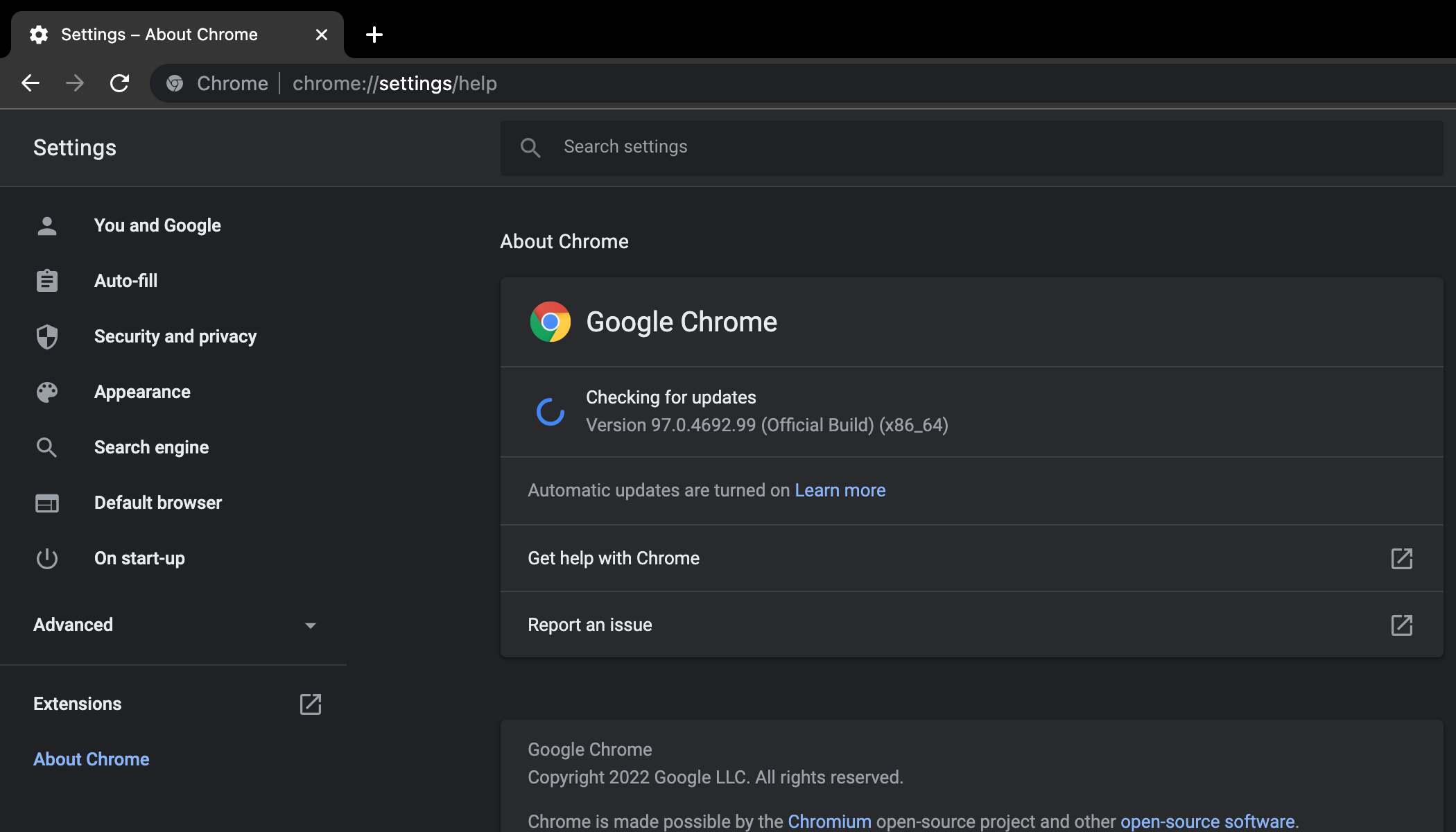
Dopo aver aperto la pagina Informazioni su Chrome, il browser scaricherà e installerà automaticamente l’ultimo aggiornamento
- Quando l’aggiornamento viene scaricato, vedrete un messaggio che dice: “Quasi aggiornato! Riavvia Google Chrome per finire l’aggiornamento”, e un pulsante Riavvia.
- È necessario poi riavviare il browser, altrimenti, l’aggiornamento non sarà applicato.
- Non preoccupatevi di perdere qualcosa di importante quando riavviate il browser: dopo l’aggiornamento, Chrome ripristina tutte le finestre e le schede che erano aperte, tranne quelle in modalità “Incognito”.

Assicuratevi di riavviare il vostro browser dopo aver installato l’aggiornamento, altrimenti non verrà applicato
Cosa fare se avete problemi con l’aggiornamento di Google Chrome
Google Chrome è il browser più popolare del pianeta, con miliardi di utenti. Se tutte queste persone cercassero di installare un aggiornamento simultaneamente, Google potrebbe non avere abbastanza risorse per gestire tutte le richieste contemporaneamente. Questo significa che a volte gli aggiornamenti potrebbero non essere disponibili immediatamente.
Questo accade più spesso quando la vulnerabilità rilevata è veramente pericolosa e l’aggiornamento è importante, perché questo è quando molte persone cercano di installarlo allo stesso tempo. Se questo accade, dovrete aspettare un po’ di tempo, ripetendo periodicamente le istruzioni di cui sopra.
Se l’attesa non aiuta e non potete aggiornare Google Chrome per un po’, provate a seguire le raccomandazioni degli sviluppatori del browser.
Uomo avvisato, mezzo salvato
Ora sapete come installare l’ultima versione di Google Chrome anche se il browser non vi dice subito che un aggiornamento è già disponibile. Ricordatevi anche di aggiornare altre app importanti e di sfruttare al meglio una soluzione di sicurezza affidabile che terrà al sicuro i vostri dispositivi e i vostri dati personali.
 chrome
chrome
